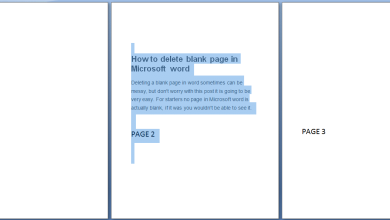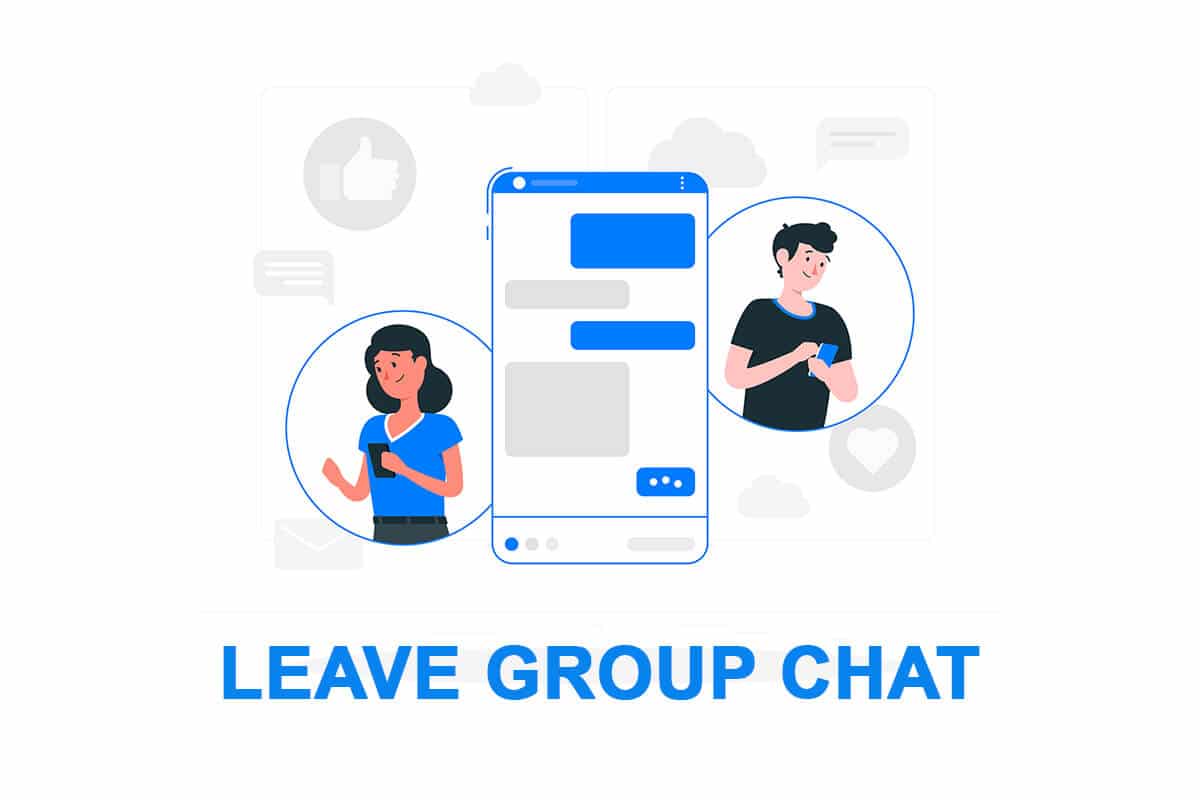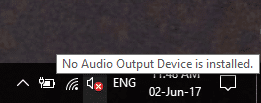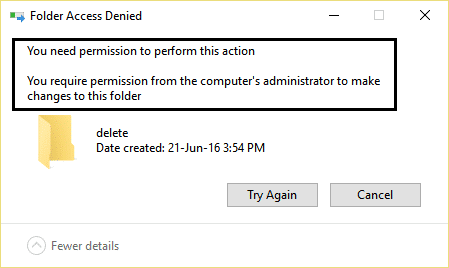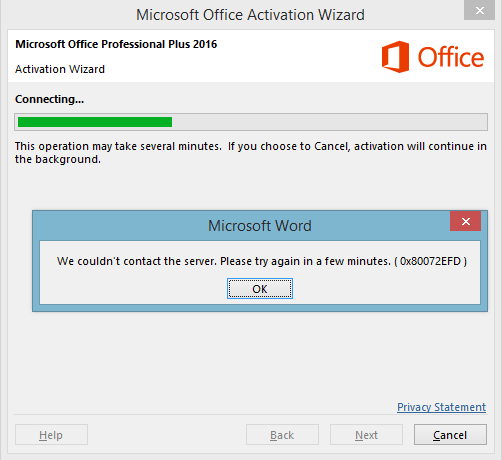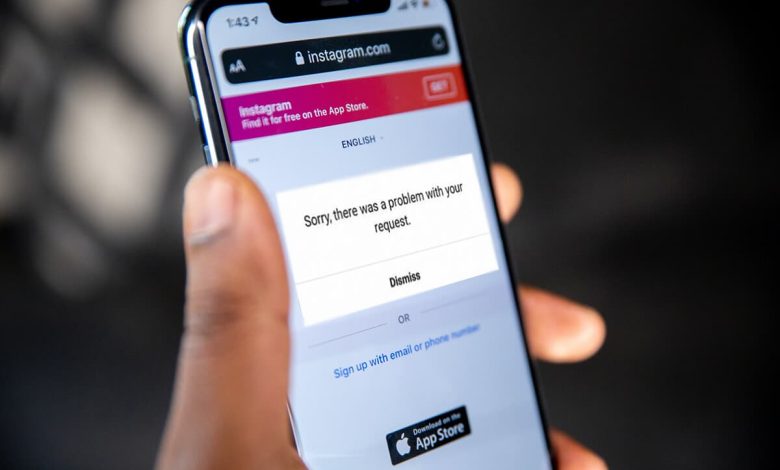
A medida que la sociedad cambió a una plataforma digital, los creadores y distribuidores de contenido de todo el mundo desarrollaron nuevos medios para mantenerse relevantes. Instagram ha jugado un papel importante en el éxito de tales creadores, brindando una excelente plataforma para que artistas y diseñadores muestren sus talentos. No sorprende mucho que la inmensa cantidad de contenido que se comparte en Instagram haya causado cierto caos en la plataforma. Un efecto secundario común es que los usuarios reciben un mensaje que dice “Lo sentimos, hubo un problema con su solicitud.” al iniciar sesión. Si ha sido víctima de este error, entonces estos son los pasos que puede seguir para asegurarse de que su acceso a Instagram no se corte.
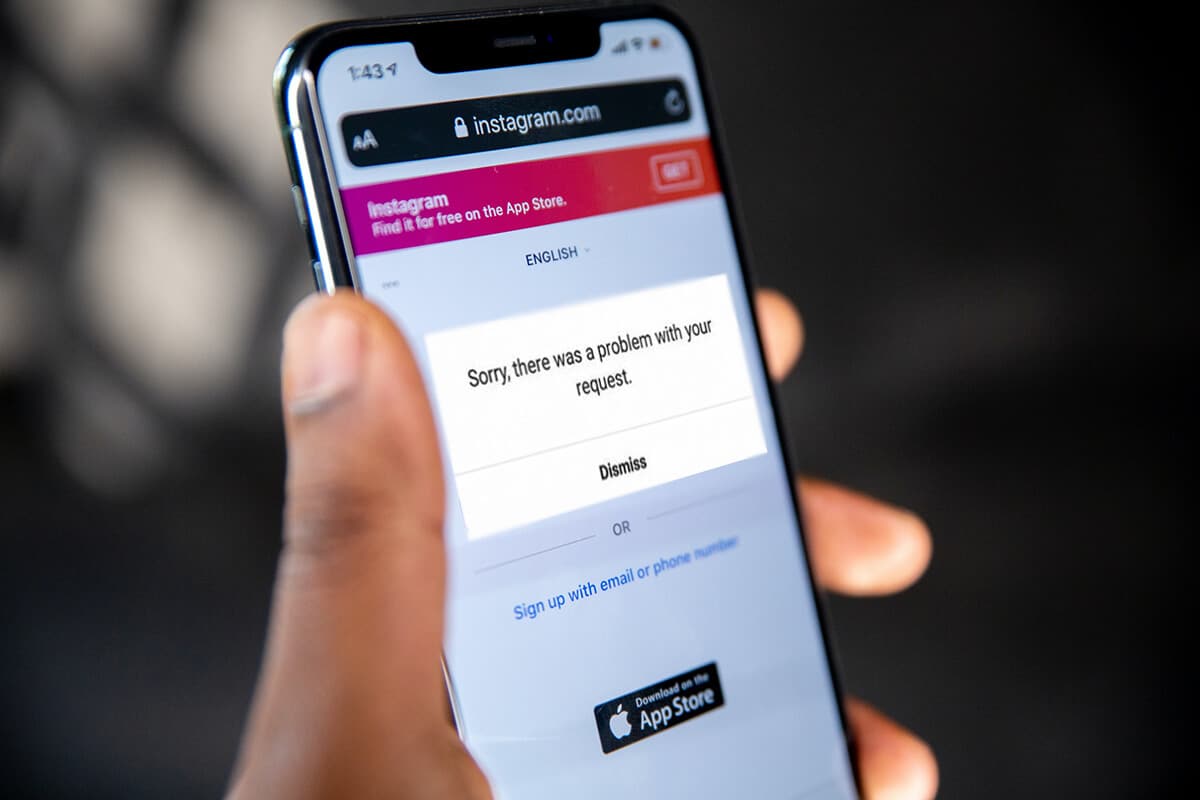
Índice de contenidos
Arreglar “Lo siento, hubo un problema con su solicitud” en Instagram
¿Por qué hay un error al iniciar sesión?
La mayoría de las veces, el error de inicio de sesión en Instagram ocurre cuando una cuenta asociada con un dispositivo en particular obtiene una prohibición temporal de la plataforma. Esto es común entre los creadores y creadores de memes cuya página es denunciada por múltiples usuarios, por compartir contenido ofensivo a sabiendas o sin saberlo. Dependiendo de sus acciones, esta prohibición podría durar de 24 a 48 horas y podría ser problemática para los usuarios frecuentes.
Dicho esto, el ‘acceso‘ el error también podría ser causado por factores como Internet deficiente, almacenamiento en caché y servidores defectuosos. Esto es lo que puedes hacer a arreglar Lo sentimos, hubo un problema con su solicitud en Instagram.
Método 1: Iniciar sesión con otro dispositivo
Cuando obtiene una prohibición temporal en Instagram, la plataforma usa la de su dispositivo IMEI número y no su perfil de Instagram para identificar su cuenta. Esto implica que su cuenta solo ha sido prohibida en un dispositivo en particular y funcionará perfectamente bien en otros. Por el momento, puede usar el navegador de una computadora portátil u otro teléfono inteligente para acceder a Instagram.
Método 2: conectarse a una nueva cuenta de Facebook
Conectar su cuenta de Instagram a una nueva ID de Facebook funciona como un dispositivo de encubrimiento para su cuenta. Este proceso garantiza que los servidores ya no reconozcan su cuenta de Instagram prohibida
1. Busque otro teléfono inteligente y acceso en tu cuenta de Instagram.
2. En la página de inicio, toque su Foto de perfil en la esquina inferior derecha. En la esquina superior derecha, busque la opción de menú (tres líneas horizontales/icono de hamburguesa) y tócalo.
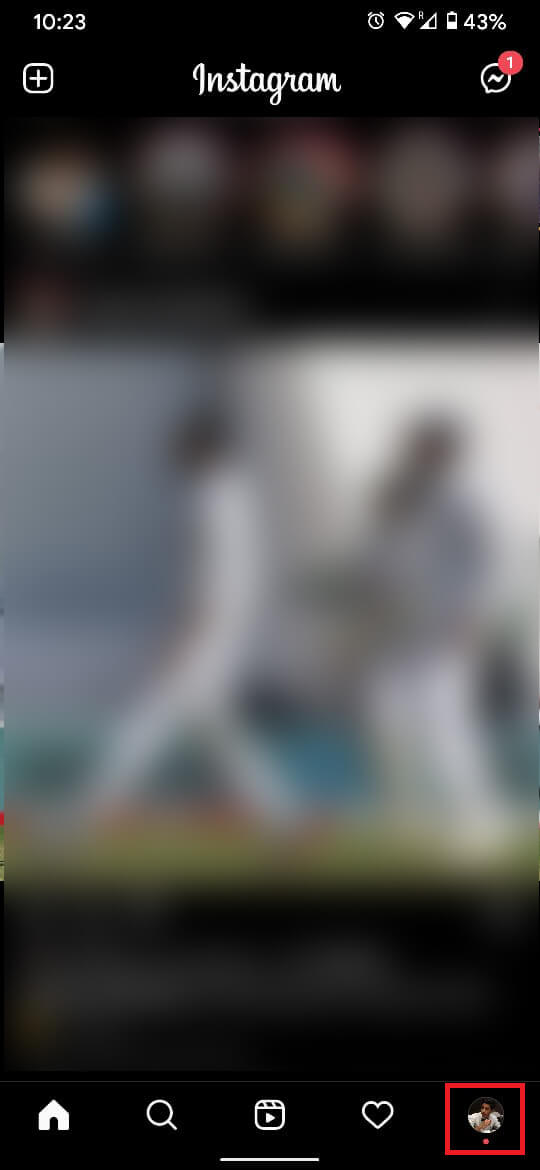
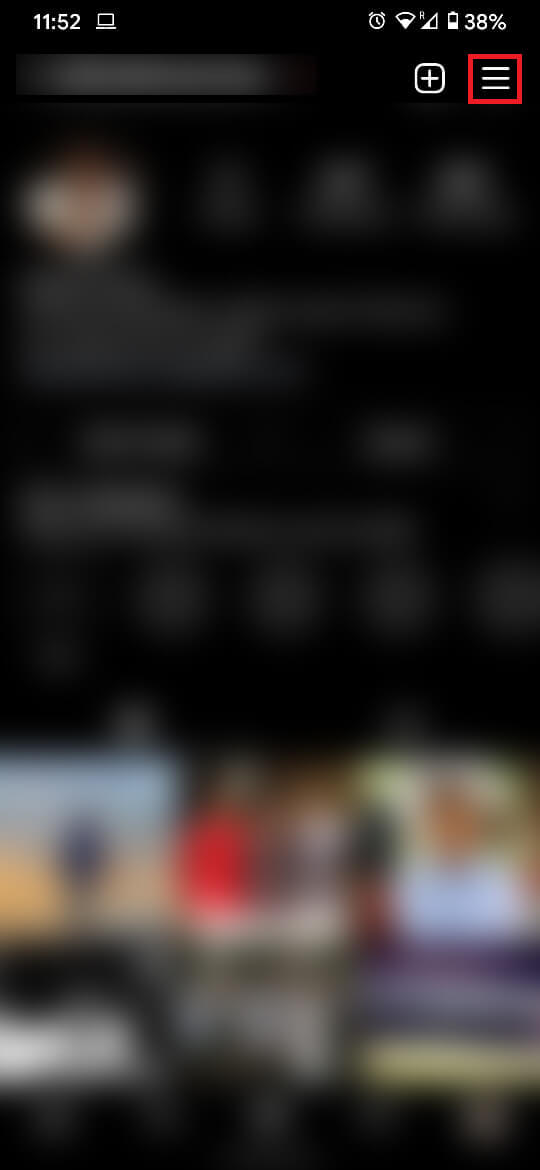
3. En el panel que se abre, toque en el Ajustes en la parte inferior y luego toque la opción titulada ‘Cuenta‘.
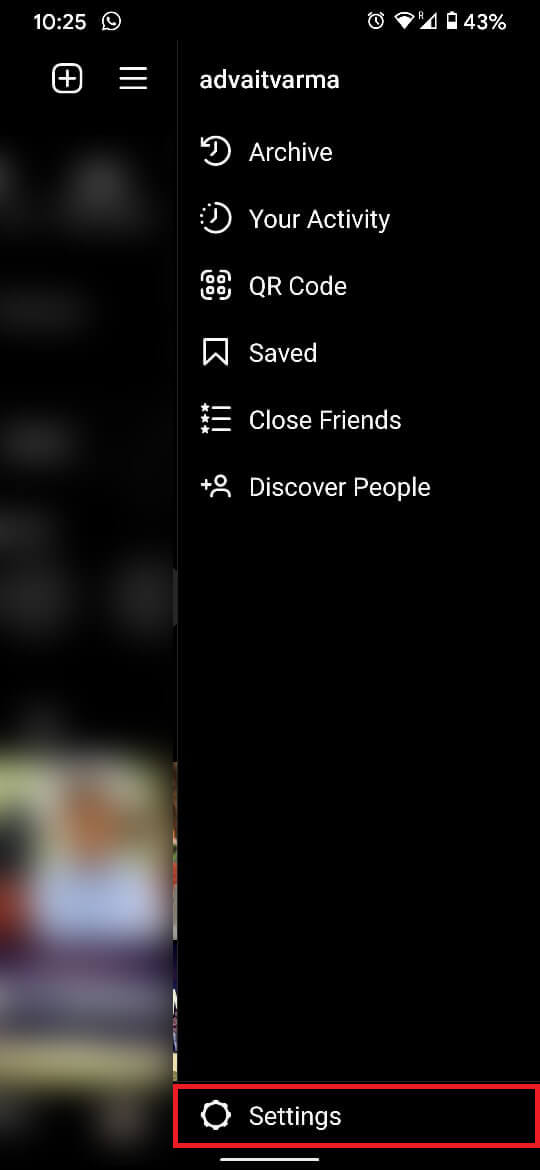
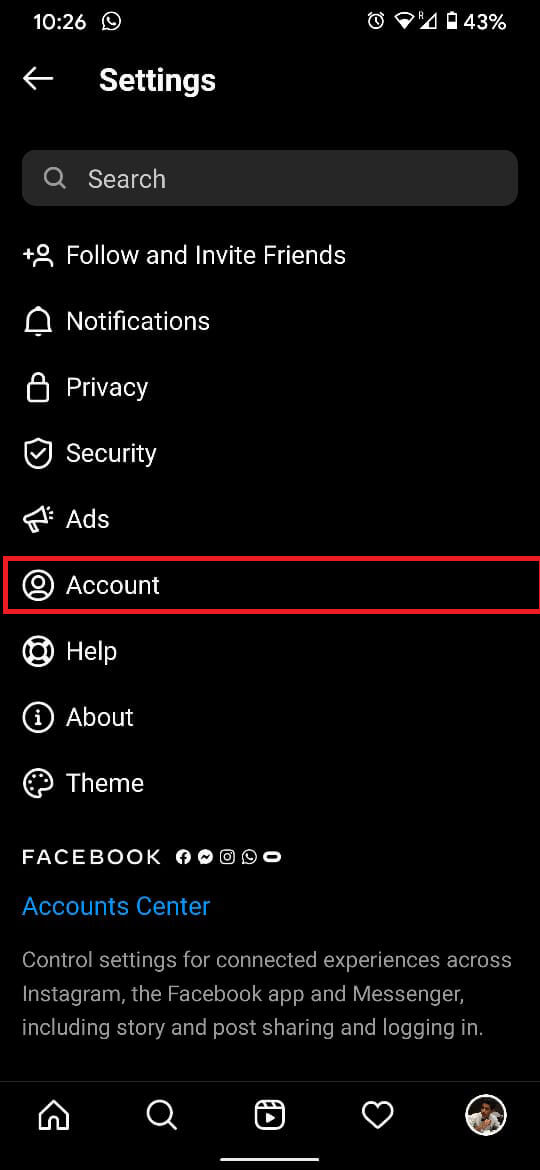
4. En la ventana Cuenta, busque y toque el ‘Compartir con otras aplicaciones‘ opción. La primera opción en este menú debería ser Facebook., tócalo para proceder.
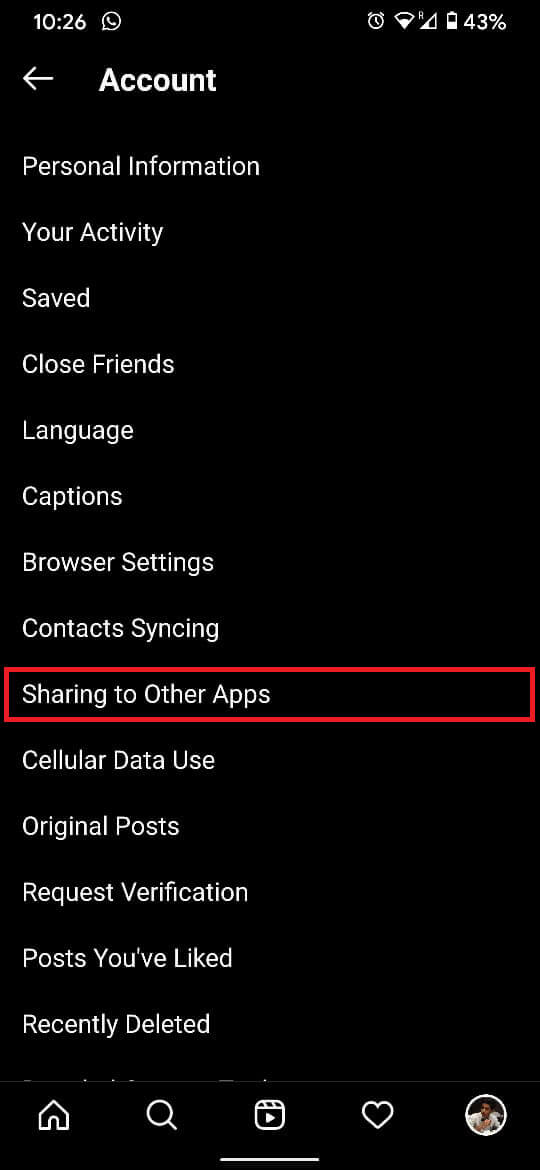
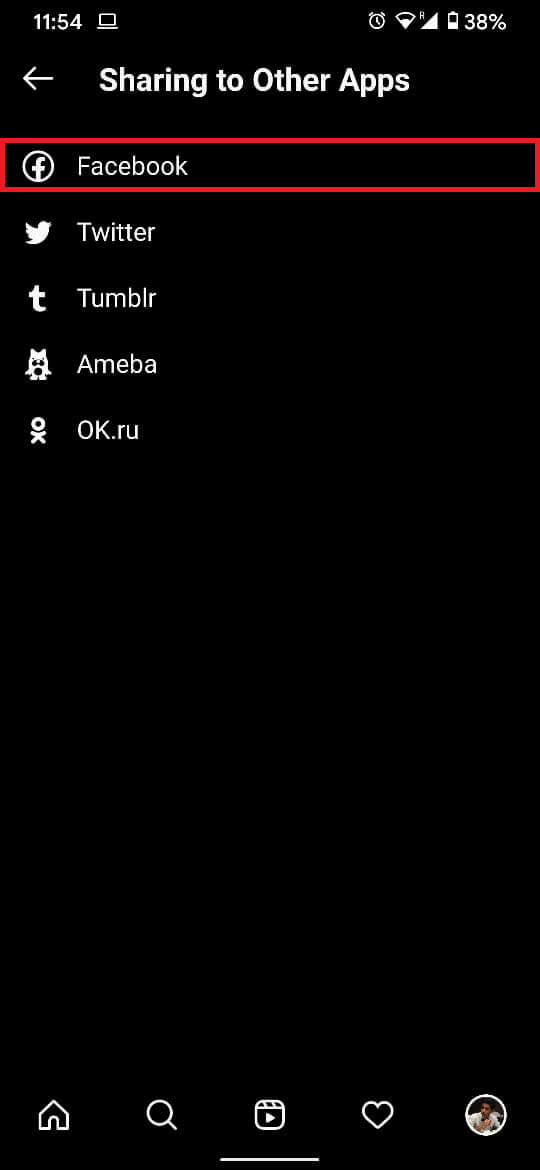
5. Esta página mostrará la cuenta de Facebook que ya tiene en su teléfono. Si su cuenta de Instagram no tiene una identificación de Facebook vinculada, seleccionar una cuenta de Facebook preexistente será suficiente. Si ese no es el caso, tendrá que crear una nueva cuenta. Toque en ‘Cambio‘ para crear o iniciar sesión en una nueva cuenta.

6. Según sus requisitos, seleccione “Iniciar sesión” o “Crear una nueva cuenta” en la página de inicio de sesión de Facebook.
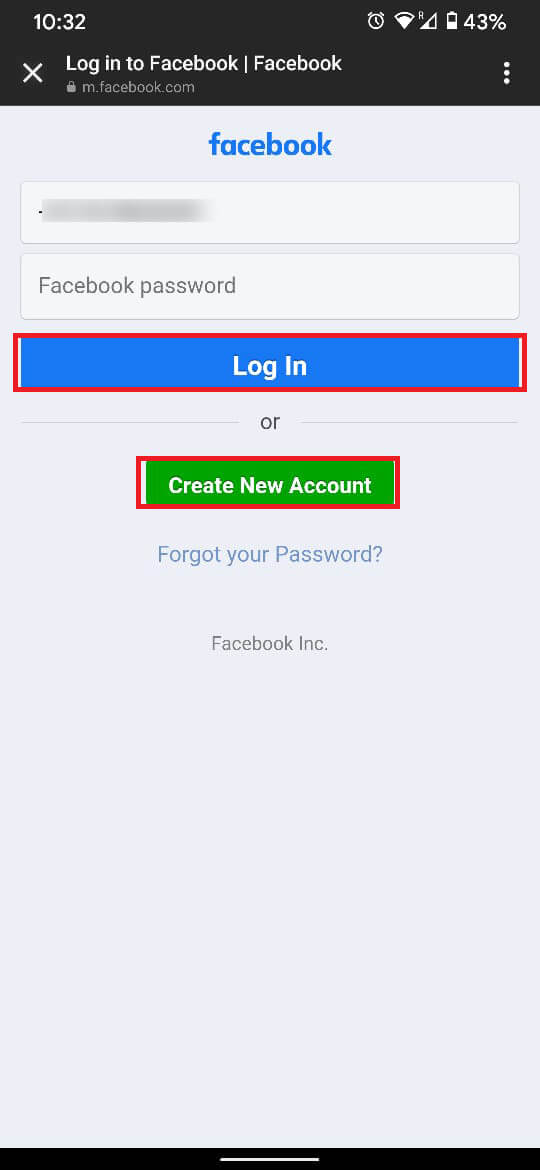
7. Una vez que haya agregado una nueva cuenta, se le redirigirá a la página anterior.. Esta vez toca ‘Continuar‘ para proceder.
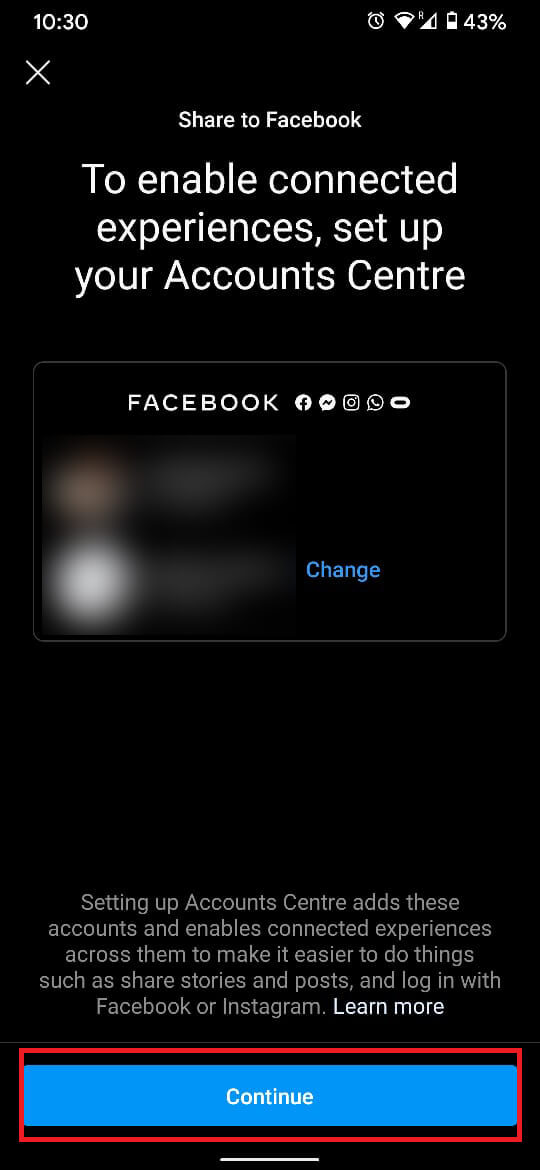
8. Ahora, aparecerá la página pidiéndole que complete la configuración. Toque en ‘Sí, finalizar la configuración‘.
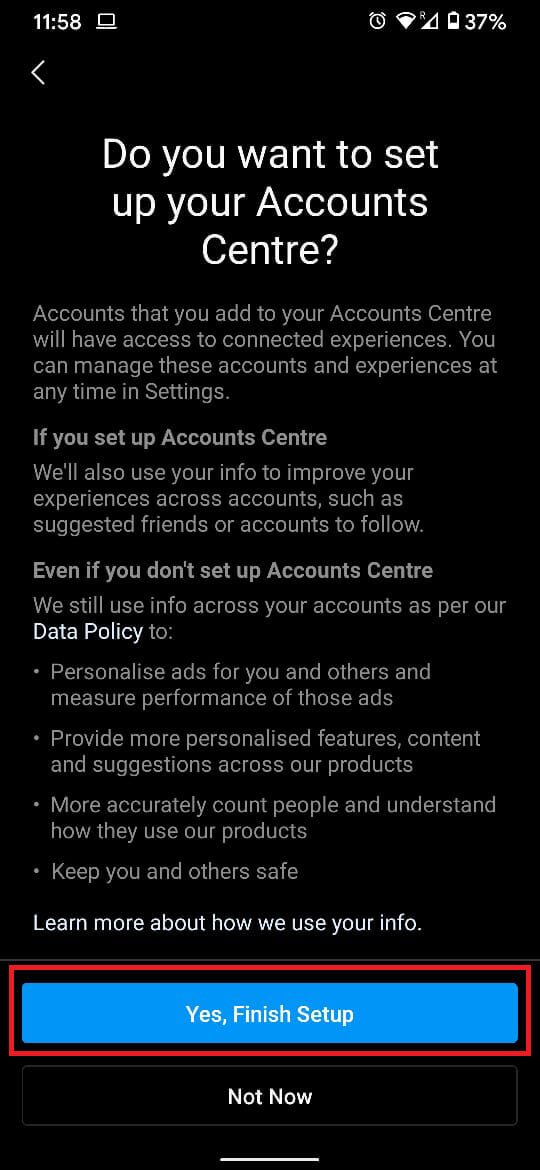
9. Una vez que haya vinculado su cuenta de Instagram a una nueva identificación de Facebook, inicie sesión en su cuenta a través de su teléfono inteligente.
Lea también: Cómo arreglar Instagram sigue fallando
Método 3: deshabilite temporalmente su cuenta
Deshabilitar su cuenta de Instagram puede restablecer el estado de su dispositivo en el servidor de Instagram, lo que le permite iniciar sesión en su cuenta nuevamente. No se puede acceder a esta función a través de la aplicación y se necesita un navegador.
1. Iniciar sesión en Instagram desde un navegador en su PC y haga clic en su Foto de perfil.
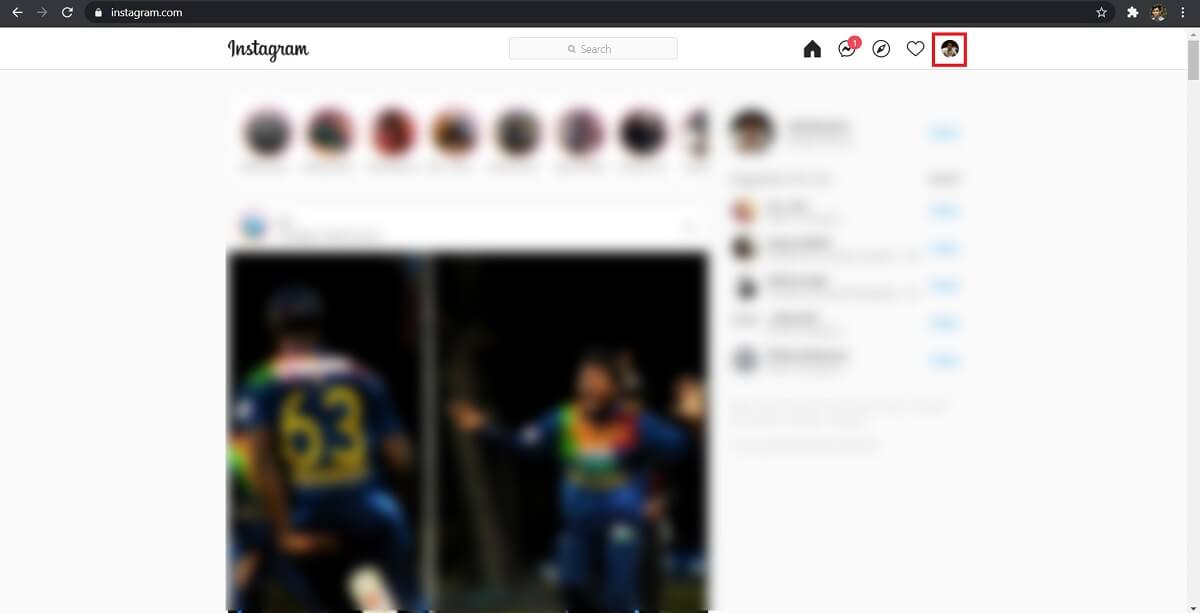
2. En el menú desplegable que aparece, haga clic en ‘Ajustes‘.
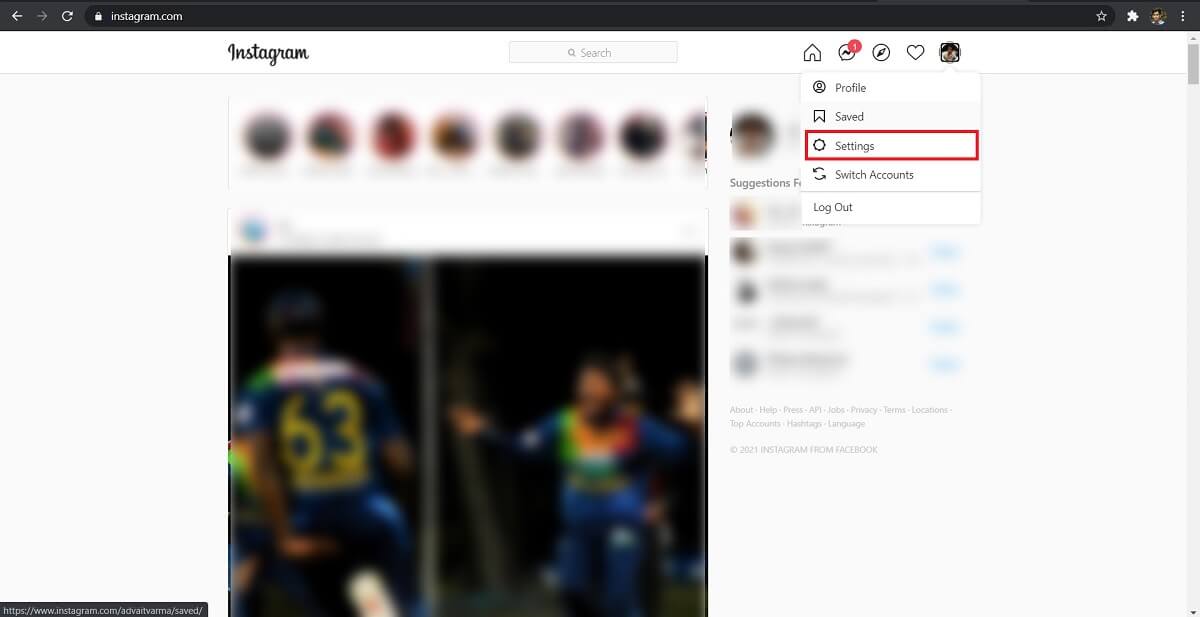
3. Esto abrirá el ‘Editar perfil‘menú. Desplácese hasta la parte inferior y haga clic en ‘Deshabilitar temporalmente mi cuenta‘.

4. En los campos dados, ingrese la información requerida, incluido el motivo de la desactivación y la contraseña.
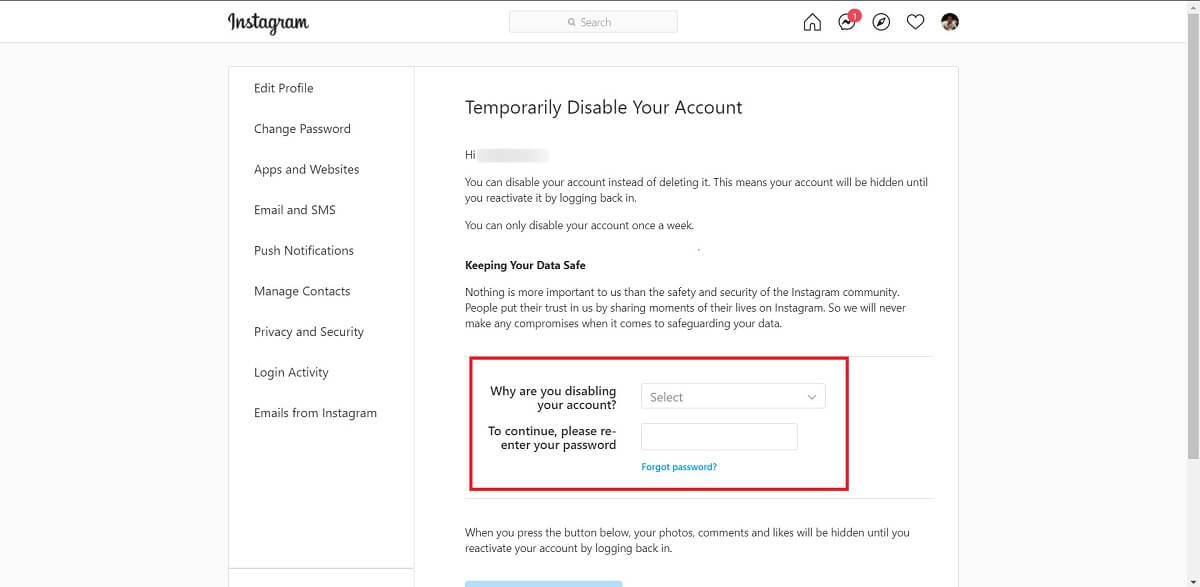
5. Una vez realizados todos los trámites, haga clic en ‘Deshabilitar temporalmente la cuenta‘.
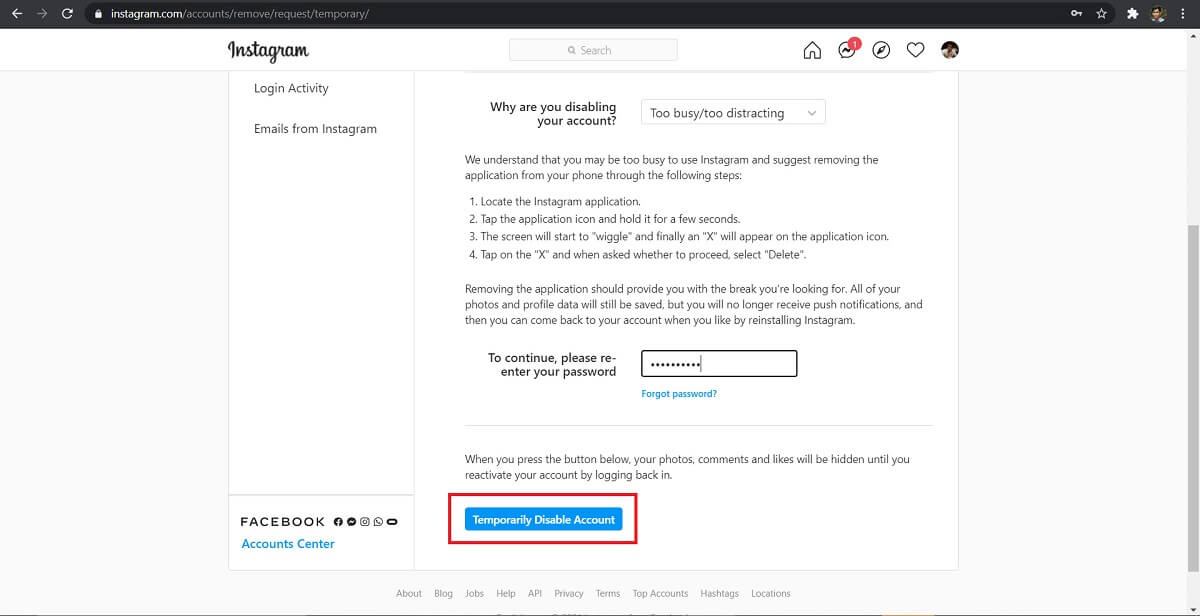
6. Después de deshabilitar la cuenta, espere unas seis horas y vuelva a iniciar sesión. Su prohibición debería haber sido levantada.
Lea también: ¿Cómo agregar varias fotos a una historia de Instagram?
Método 4: crea un clon de tu aplicación de Instagram
Las cuentas iniciadas a través de la aplicación de clonación se reconocen como dispositivos únicos y, por lo general, evaden el mensaje “Lo siento, hubo un problema con su solicitud” en la aplicación. Aquí se explica cómo crear un clon para Instagram
1. Cabeza en el Google Tienda de juegos y Instalar en pc una aplicación llamada ‘Aplicación paralela‘.
2. Después de otorgar todos los permisos necesarios, toque el botón icono más para agregar una aplicación, luego toque de nuevo en ‘AgregarBotón ‘ frente a Instagram.
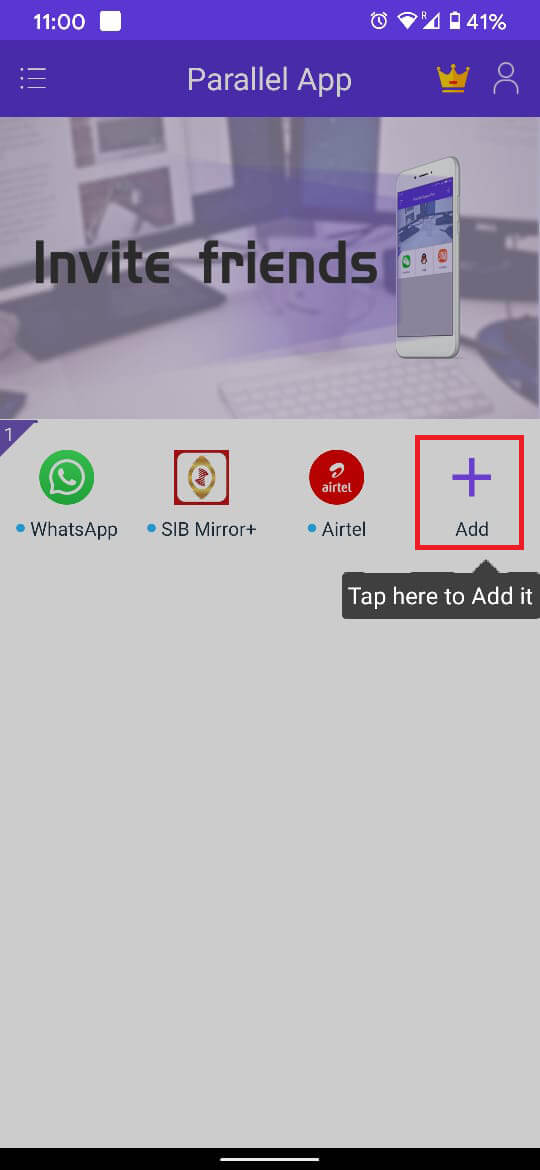

3. En la página del panel, espere hasta que se agregue la cuenta y toque el aplicación de instagram. Esto abrirá la aplicación de Instagram clonada y podrá iniciar sesión en su cuenta.
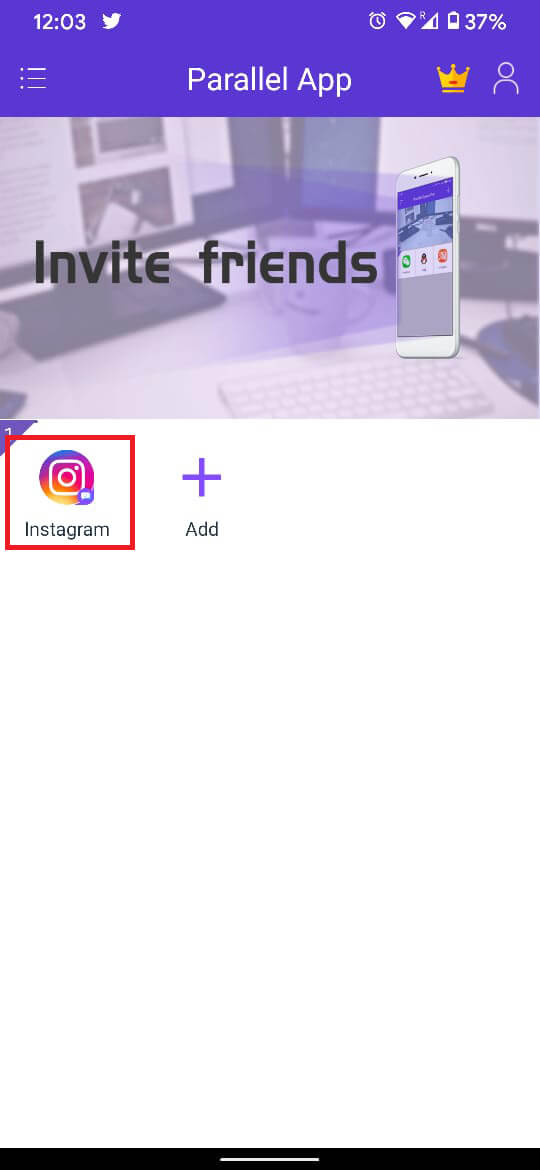
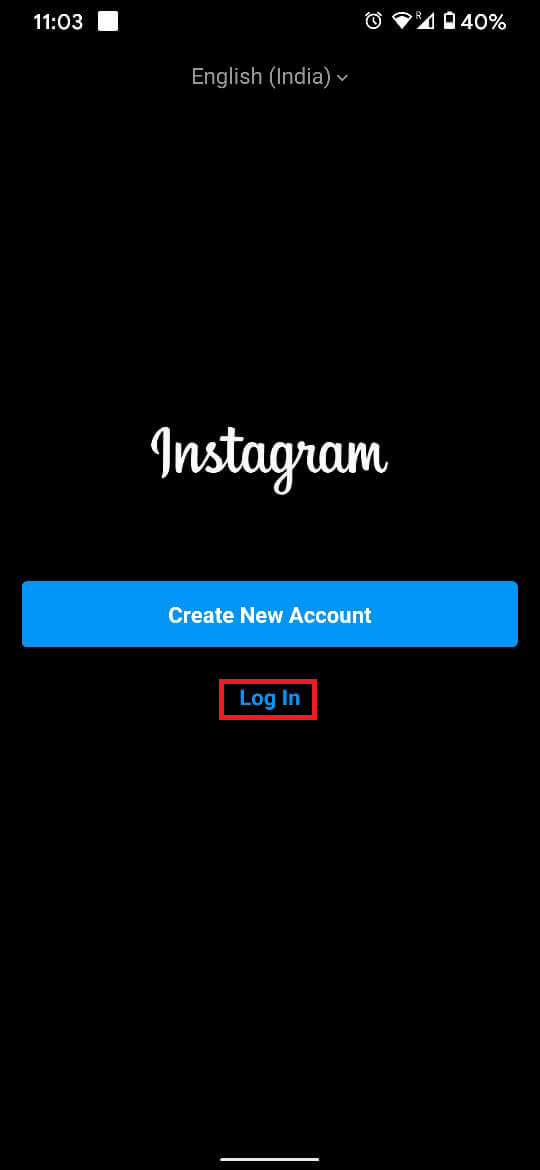
Algunos consejos adicionales
Además de los métodos mencionados anteriormente, hay algunas cosas que puede intentar corregir “Lo siento, hubo un problema con su solicitud” en Instagram.
1. Asegúrate de tener una buena conexión a Internet
Una conexión a Internet defectuosa puede estar impidiendo que su dispositivo se conecte al servidor de Instagram. Habilite el modo Avión durante unos segundos para actualizar su conexión a Internet
2. Borrar caché en la aplicación de Instagram
En su teléfono inteligente, toque y mantenga presionada la aplicación de Instagram, hasta que aparezcan algunas opciones. Toque el botón ‘i’ para abrir la información de la aplicación. En la información de la aplicación, haga clic en almacenamiento y borre el caché y los datos asociados con Instagram.
3. Póngase en contacto con el servicio de atención al cliente de Instagram
El servicio de atención al cliente de Instagram es uno de los servicios de atención al cliente más confiables y fáciles de usar del mundo. Puedes contactarlos en soporte@instagram.com y explicar el problema. Si aceptan su solicitud, se comunicarán con usted pronto y se ocuparán de su problema.
.
Con eso, ha solucionado con éxito el “Lo sentimos, hubo un problema con su solicitud.” cuestión en Instagram. Si puede determinar la causa de la prohibición, asegúrese de abstenerse de publicar contenido que sea ofensivo para otros usuarios y aproveche al máximo el contenido enriquecido que se puede encontrar en Instagram.